2-Appsflyer 渠道对接
|
收藏
1. 集成 SDK
1.1. 神策 SDK 接入
神策 SDK 接入文档:https://manual.sensorsdata.cn/sa/latest/tech_sdk_client-1573786.html 。
1.1.1. 激活支持 GAID 匹配
随着 Android 系统版本不断升级,在 Android Q 版本中已经禁止普通 App 获取 IMEI 号,该功能会影响激活功能的使用。同时对于海外客户,海外手机基本使用的是谷歌服务,基于此种情况需采用 GAID 的方式来进行渠道追踪,所以神策 Android SDK 中新增 GAID 的支持。
第一步:客户调用 trackAppInstall 并传入 $gaid 属性(注:需要先确认元事件中存在 $AppInstall 事件,否则会影响事件采集)
|
第二步:Android SDK 内部处理结果
|
注意
- properties 里已没有 $gaid 属性
- 属性 $ios_install_source 内容为:"android_id=4f295025f34c171a##imei=##mac=B0:55:08:28:14:7C##gaid=e4fe9bde-caa0-47b6-908d-ffba3fa184f2"
1.2. Appsflyer SDK 接入
Appsflyer SDK 接入文档:https://support.appsflyer.com/hc/en-us/categories/201114756-SDK-integration-
2. 神策后台配置
2.1. 打开“渠道匹配结果 激活”事件开关
当您需要使用神策的“导入第三方归因数据工具”时,需要开启「渠道匹配结果」开关:
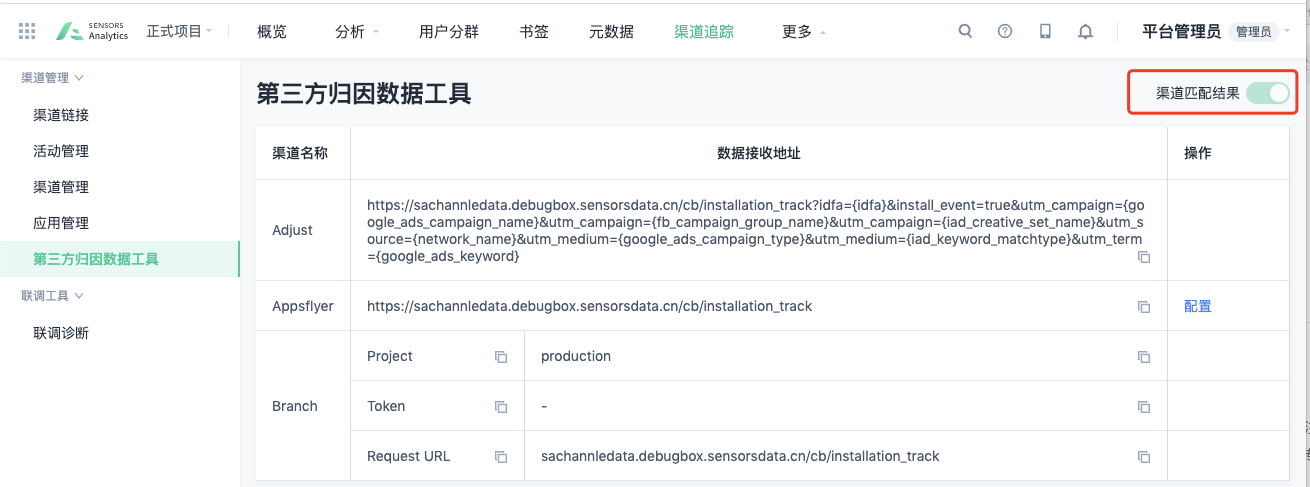
2.2. 设置 Appid
请您向 Appsflyer 申请获取到 appid。appid 是登陆 AF 后台的这个 app,链接里的最后一块就是,ios 的 app id 都以 id 开头。安卓的 appid 如下所示:

appid 示例:
- ios的id:id1493xxxx08
- 安卓的id:com.Lingxiang.HundouLuo
获取到的 appid 配置到神策后台:
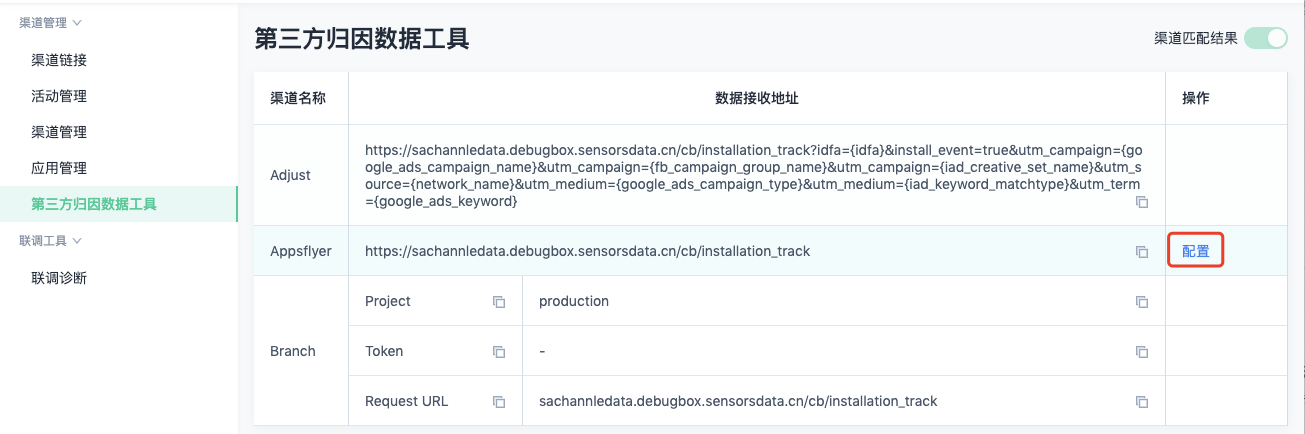
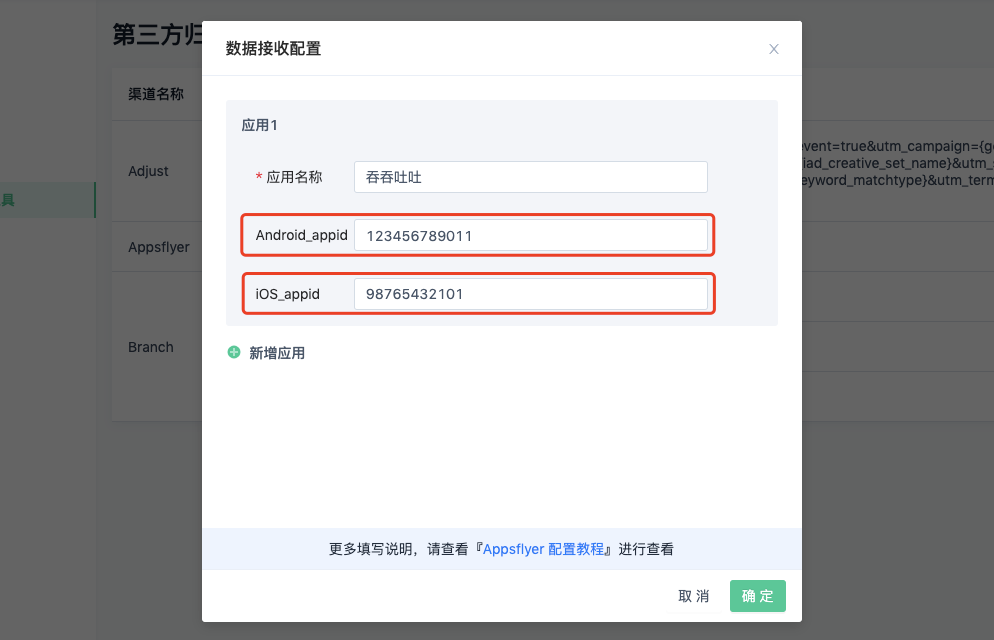
3. Appsflyer 后台配置
3.1. 获取神策 URL
- 开启「渠道匹配结果」开关后,界面上会出现专属三个渠道的数据接收地址 URL,点击图标复制 Appsflyer 列的 URL 到 Appsflyer 的后台:
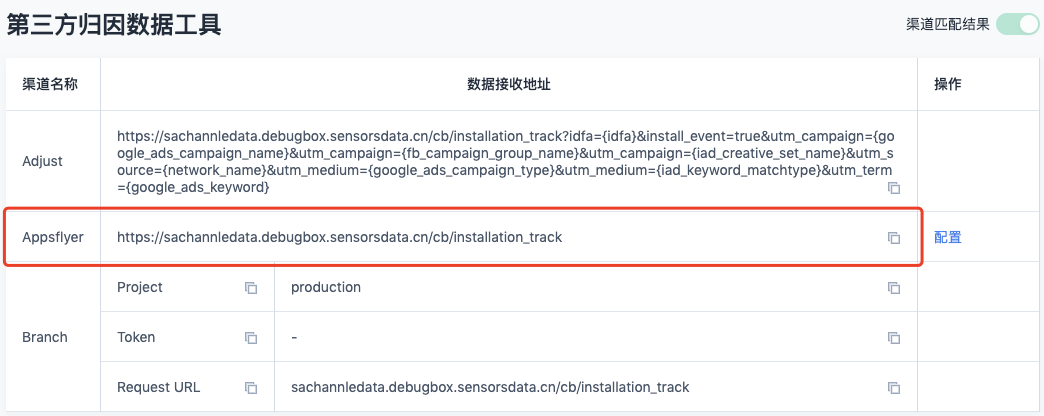
3.2. 开启 push API
- 请您登录 AppsFlyer 后台,左侧导航栏点击「API数据接口」;
- 下滑找到 Push API,选择勾选回调参数;
注意:
1、push API 选择回调参数时,推荐全选所有参数;
2、push API 设置的时候一定要选择添加 AppsFlyer_ID 这个参数;
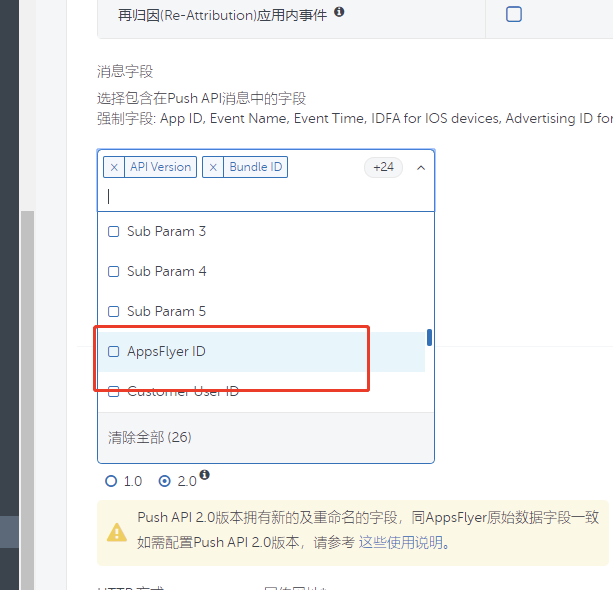
3.3. 填写渠道信息
- 请您在 HTTP 方式中选择「GET」,回传网址请填写神策提供的 URL 地址,填好后点击「发送测试」;
- 在应用内事件中选择要回传的应用内事件,注意不论自然流量还是非自然流量,都需勾选回传给神策,否则数据不准确;
- 请确认全部配置完成,点击屏幕右下角的「保存」;
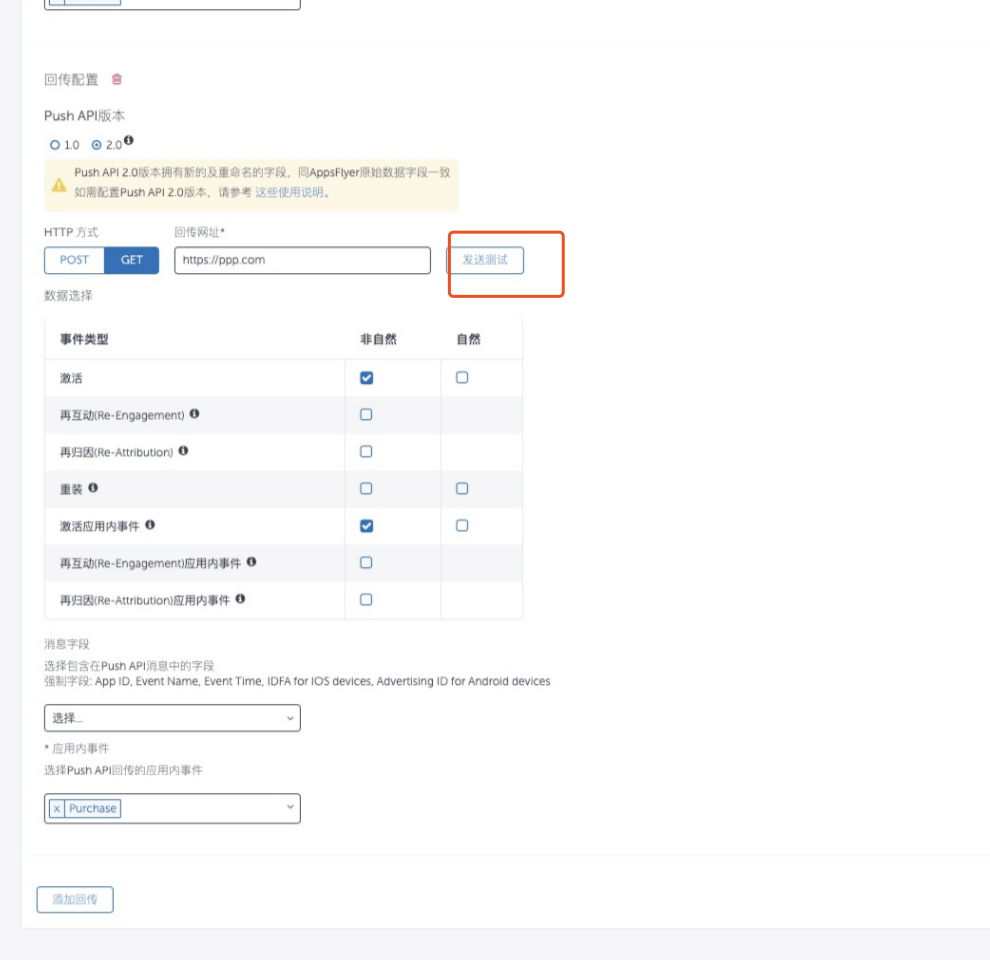
4. 联调测试
- 请您准备一台专用海外版的测试手机设备,参考下列链接将测试设备加入白名单:
- 成功加入白名单后,下载安装并激活您的 App;
- 请您登陆神策分析(SA),选择分析→事件分析,查看访问渠道追踪链接、App激活、渠道匹配结果激活 这三个事件数据;
- 确保客户已下载安装并激活了集成 神策 SDK 和 appsflyer SDK 的 App ,请查看:
- 访问渠道追踪链接 事件( $AppChannelMatching ):存放 AF 传过来的激活事件;
- App 激活 事件( AppInstall ):存放神策 SDK 上报的激活事件;
- 渠道匹配结果激活 事件( $ChannelMatchedInstall ):存放神策和 Appsflyer 匹配结果的激活事件,携带渠道信息并可用于渠道追踪分析。
- 若某事件没有找到联调设备设备号(一般为 gaid),请联系神策技术支持人员逐一排查问题。若以上三个事件都有数据且联调设备号能对应上,则表示联调成功。

现在,您便可在 SA 上进行多维度渠道追踪数据分析了。
注:本文档内容为神策产品使用和技术细节说明文档,不包含适销类条款;具体企业采购产品和技术服务内容,以商业采购合同为准。
